Hay diferentes factores que hacen que tu vídeo tenga ruido. A veces, incluso con la confianza que tenga en la captura de video, aún experimentará varios ruidos que se adjuntarán a su video, pero la pregunta es, ¿cómo manejará esos archivos? Apostamos a que usted es el tipo de persona que aún querrá conservar esos videos. Dicho esto, deja que este artículo sea tu guía para aprender las mejores maneras de eliminar el ruido de fondo del vídeo. Por lo tanto, no demoremos más este aprendizaje y pasemos al maravilloso tutorial a continuación.
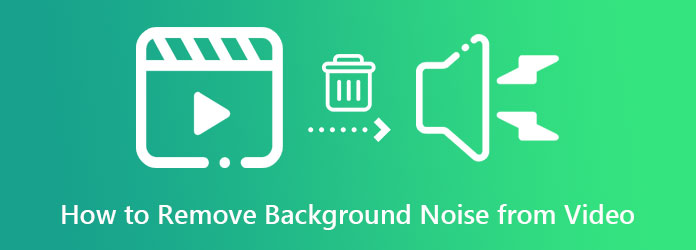
Parte 1. Cómo eliminar el ruido de fondo de un vídeo con editores populares
Como se mencionó anteriormente, permita que este artículo le brinde excelentes herramientas que asumimos que le resultarán familiares debido a su popularidad. Estas herramientas te ayudarán con la tarea de eliminar el ruido de tu video. Por lo tanto, aquí están sus útiles atributos y tutoriales.
1. Convertidor de vídeo definitivo
El primero en la lista es el mejor software diseñado cuidadosamente para una excelente conversión de video, el Convertidor de vídeo definitivo. Además, esta herramienta viene con tecnología de Inteligencia Artificial que hace que el trámite sea de unos pocos clics de navegación. Mientras tanto, te permite silenciar el audio de tu vídeo para dar paso a cambio a tu audio más claro. Luego, obtendrá un resultado sorprendente en menos de un minuto con solo marcar la opción correcta que desea aplicar. Lo que es más impresionante es su capacidad para eliminar el ruido de toneladas de archivos de vídeo simultáneamente, ya que este software puede funcionar en lotes, lo que le permite ahorrar mucho tiempo en esta tarea. Por lo tanto, esta aplicación que elimina el ruido de fondo de un vídeo es lo que uno debería conseguir si busca un software completo a un precio mucho más razonable.
A pesar de eso, este Video Converter Ultimate puede ser un buen programa para su escritorio y Mac, ya que está equipado con aceleración de hardware y GPU. Por lo tanto, estas tecnologías avanzadas pueden brindarle la confianza para seguir haciéndolo. Además, las características siguientes le permitirán decidir adquirir esta herramienta.
Caracteristica principal:
- Tecnologías avanzadas de aceleración para hardware, GPU y proceso de conversión.
- Potente caja de herramientas para ayudarte con todas tus tareas de edición de video.
- Viene con grandes creadores de películas, collages, 3D y GIF.
- Fácil acceso a su plataforma de redes sociales favorita para compartir.
Descarga gratis
Para ventanas
Descarga segura
Descarga gratis
para MacOS
Descarga segura
Cómo eliminar el ruido de fondo del vídeo
Paso 1.Inicie este software Video Converter Ultimate después de descargarlo e instalarlo correctamente. Luego, cargue sus archivos de video presionando el botón Más icono en el centro de la interfaz.
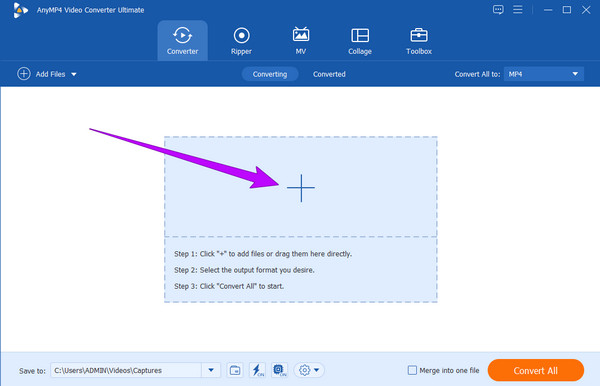
Paso 2.A continuación, haga clic en la flecha al lado de EN-AAC-2Canal sección y elija la Pista de audio deshabilitada opción si desea silenciar el vídeo. Luego, golpea el Convertir todo botón.
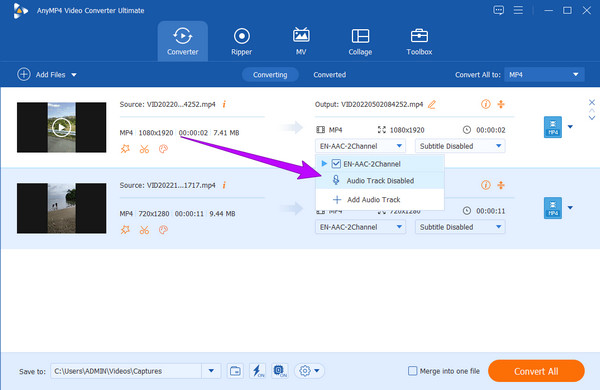
Paso 3.Elegir el Agregar pista de audio si desea reemplazar el audio con audio claro. Al presionar esto, ahora puede cargar audio claro desde su carpeta en reemplazo del audio ruidoso de su video. Después de eso, haga clic en la flecha nuevamente para desmarcar la EN-AAC-2Canal caja. Asegúrese de que la única casilla que habilite sea una de su nuevo audio.
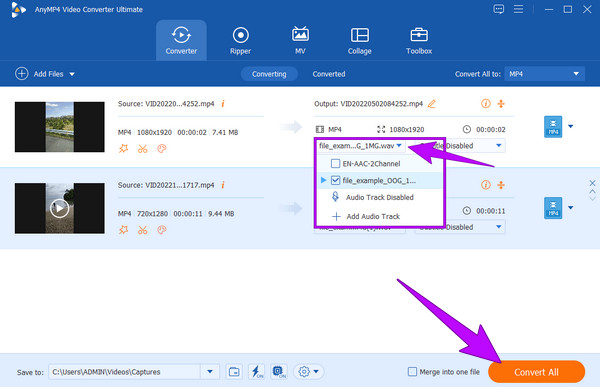
Etapa 4.Finalmente, puedes presionar el Convertir todo para producir una salida de vídeo limpia y clara.
2. Adobe Premiere Pro
Otra forma perfecta de eliminar el ruido de fondo de un vídeo es con Adobe Premiere. Este software tiene una herramienta ideal para ayudarte a limpiar tus videos de ruidos, granos y suciedad no deseados. Además, sus herramientas adicionales pueden ayudarle a obtener los resultados profesionales que se merece. Con este Adobe Premiere Pro, puede editar diálogos, detectar bandas sonoras, mejorar audio, editar música y mucho más. Además, puedes utilizar complementos para eliminar el ruido de tu vídeo. Sin embargo, si aún no estás familiarizado con la edición de vídeo, este software puede resultar más difícil de utilizar que el anterior. Por lo tanto, para ayudarlo con esto, siga los pasos a continuación.
Paso 1.Inicie el software después de adquirirlo. Luego, comience creando un proyecto y luego importe su archivo de video.
Paso 2.Después de eso, haga clic en el Efectos menú y busque el eliminar ruido pestaña. Haga clic en esta pestaña y arrástrela a la pista de audio de su video. Después de eso, coloca el cursor sobre el Controles de efectos y elige el Editar botón al lado del Configuración personalizada opción.
Paso 3.Luego, ajuste libremente los controles en la ventana emergente. Luego, cuando todo esté configurado, ya podrás guardar tu vídeo. tu también puedes Estabilizar vídeos en Premiere.
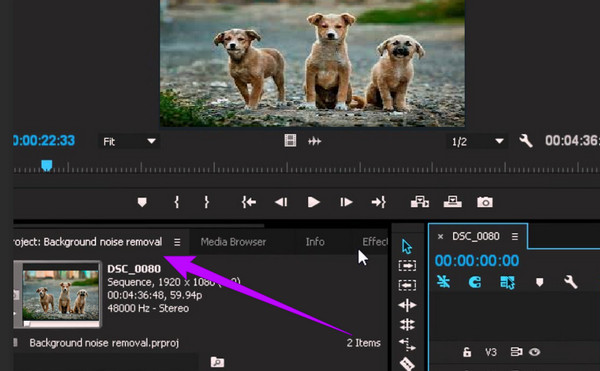
3. Audacia
Finalmente, te traemos este conocido software de editor de audio y video multipista que puedes adquirir en Mac, Windows y Linux. Además, puede contar con múltiples herramientas que pueden arreglar el audio de su video, como cortadores, empalmes de pistas, filtros, un aislador de voz y un eliminador de ruido. Sin embargo, este software sólo admite la importación de archivos de audio, lo que significa que deberá extraer el audio ruidoso de su vídeo y limpiarlo con esta herramienta. De lo contrario, deberá descargar la biblioteca FFmpeg para trabajar con archivos de vídeo. Por lo tanto, aquí se explica cómo eliminar el ruido de fondo de un video con Audacity.
Paso 1.Inicie Audacity y haga clic Archivo>Abrir en su interfaz principal. Luego, elija su archivo y haga clic Abierto para importarlo. Tenga en cuenta que sería mejor descargar primero la biblioteca FFmpeg si desea cargar un video.
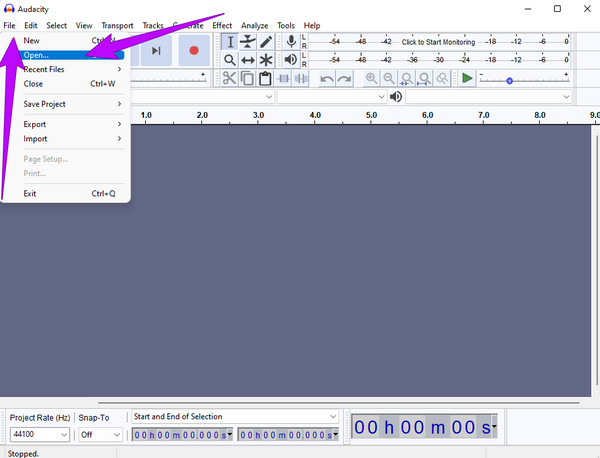
Paso 2.Después, dirígete al Efecto menú y busque el Reducción de ruido selección. Entonces, así de simple, ya podrás guardar tu archivo.
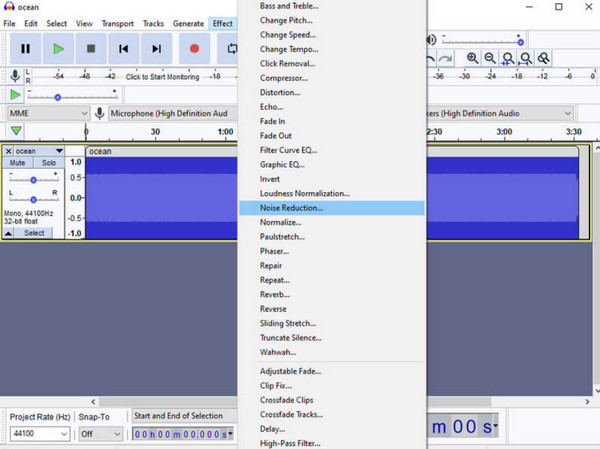
Paso 3.Para guardar su video sin ruido, haga clic en Archivo menú y seleccione el Exportar opción. Luego, seleccione el formato que desee y disfrute de su video limpio. tu también puedes fusionar pistas de audio con Audacity.
Parte 2. Cómo eliminar el ruido de fondo del vídeo con iPhone
Para aquellos que quieran aprender cómo eliminar el ruido de fondo de los vídeos en iPhone, la aplicación Fotos completará esta tendencia. La aplicación Fotos es una excelente aplicación que un iPhone siempre tendrá. Tiene una función de edición donde puedes mejorar y personalizar los videos que has guardado en tu teléfono. Viene con una herramienta de reducción de ruido, que puede ajustar hasta alcanzar la suavidad deseada en su clip. Por lo tanto, siga los pasos a continuación para conocer su procedimiento.
Paso 1.Abre la aplicación Fotos y lanza tu video. Al seleccionar su video, toque el Editar pestaña.
Paso 2.Después de eso, toque el Editar icono entre las herramientas en la parte inferior de la pantalla. Luego, deslízate hacia la izquierda hasta llegar a REDUCCIÓN DE RUIDO herramienta.
Paso 3.Ahora puede comenzar a ajustar el video arrastrando la mejora arrastrando la barra debajo de ella. Una vez que logres la suavidad deseada, toca el Hecho pestaña para guardar.
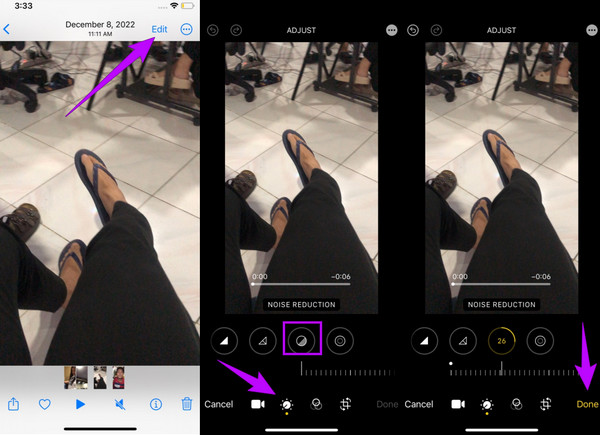
Parte 3. Preguntas frecuentes sobre cómo unir archivos TS
-
¿Cómo eliminar el ruido de fondo del vídeo en Shotcut?
Lamentablemente, Shotcut no incluye función de reducción de ruido. Por lo tanto, no puedes usarlo para limpiar tus videos del ruido.
-
¿Dónde está la herramienta de reducción de ruido en la aplicación iMovie?
Desafortunadamente, a diferencia de la versión para Mac, la aplicación móvil iMovie no tiene una herramienta de reducción de ruido, sólo un eliminador de audio.
-
¿Cómo eliminar el ruido de fondo de un vídeo en After Effects?
Inicie el video en After Effects, presione la pestaña Efectos y luego el botón Reducción de ruido. Posteriormente, elija Reducción de silbido y haga clic en la pestaña Capturar impresión de ruido.
Terminando
Ahí lo tienes, el popular tutorial sobre Cómo eliminar el ruido de fondo de un vídeo. Por lo tanto, no te preocupes más por los videos ruidosos que tienes incontrolablemente, ya que puedes arreglarlos en cualquier momento. ¿Aún estás intentando decidir qué herramienta deberías utilizar? Entonces, confíe siempre en la mejor opción, la Convertidor de vídeo definitivo, para la publicación de este artículo.
Más lectura

